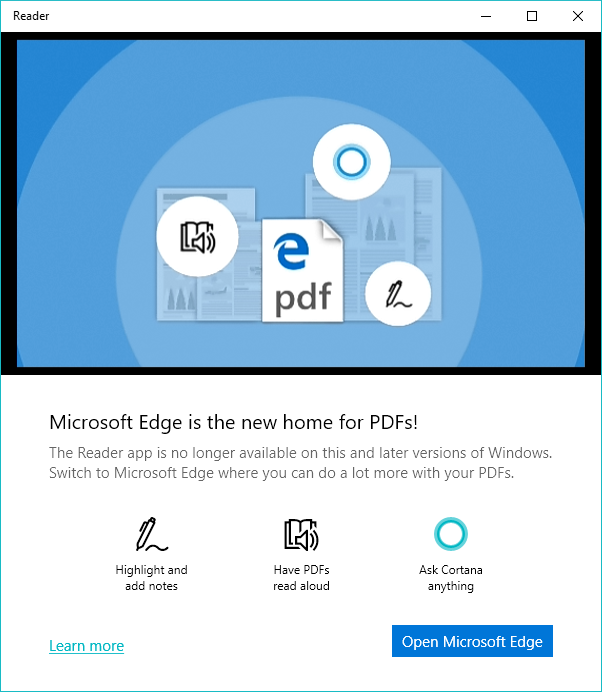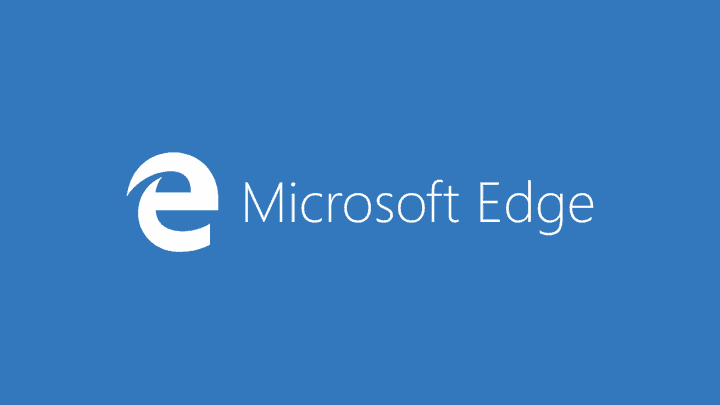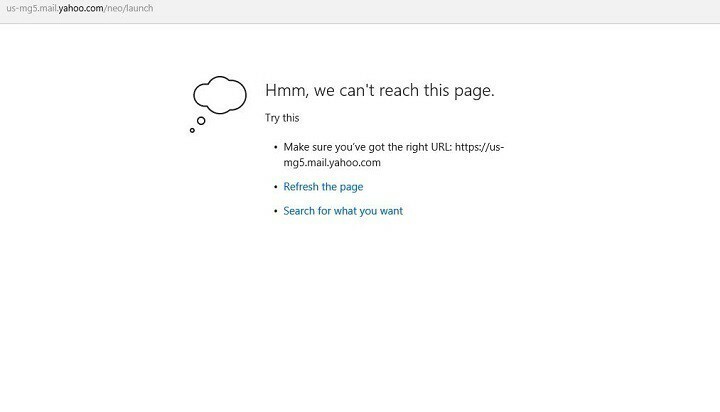- W przeglądarce Microsoft Edge będziesz mógł przejść do ustawień dźwięku przeglądarki za pomocą aplikacji ustawień systemu operacyjnego.
- Resetowanie uprawnień przeglądarki jest często przydatną poprawką do odzyskiwania dźwięku w kartach.
- Przed wypróbowaniem którejkolwiek z poprawek w artykule zalecamy szybkie ponowne uruchomienie, aby komputer mógł się naprawić.

Zasługujesz na lepszą przeglądarkę! 350 milionów ludzi codziennie korzysta z Opery, pełnowartościowej nawigacji, która zawiera różne wbudowane pakiety, zwiększone zużycie zasobów i świetny design.Oto, co potrafi Opera:
- Łatwa migracja: użyj asystenta Opery, aby przenieść istniejące dane, takie jak zakładki, hasła itp.
- Zoptymalizuj wykorzystanie zasobów: Twoja pamięć RAM jest używana wydajniej niż Chrome
- Zwiększona prywatność: zintegrowana bezpłatna i nieograniczona sieć VPN
- Brak reklam: wbudowany Ad Blocker przyspiesza ładowanie stron i chroni przed eksploracją danych
- Pobierz Operę
Będziemy badać kwestię braku dźwięku w Microsoft Edge.
Ale najpierw warto zauważyć, że Microsoft Edge wyewoluował z listy przeglądarek Microsoft, w szczególności Internet Explorer 11. W przypadku systemu operacyjnego, takiego jak Windows 10 i 11, jest on najbardziej kompatybilny, co w ostatnich latach zwiększyło jego znaczenie.
Wśród wielu wspaniałych funkcji jest mechanizm synchronizacji, który umożliwia pracę na różnych urządzeniach, nie tracąc ani jednej rzeczy. Poza tym jego interfejs użytkownika oferuje wiele funkcji, które czynią go ujmującym. Wśród nich są jego kolekcje, pionowe zakładki i inteligentna kopia.
Pomimo wielu przydatnych funkcji, jak każda nowoczesna technologia, nie jest pozbawiony wad i okazjonalnej potrzeby rozwiązywania problemów.
Zwróćmy teraz naszą uwagę na rozwiązywanie problemów z dźwiękiem w tej przeglądarce. Pamiętaj, że możesz naprawić ogólne Problemy z Microsoft Edge w Windows 11 za pomocą kilku kliknięć.
Jak znaleźć ustawienia dźwięku w Edge?
- Na Twoim pasek zadań, kliknij prawym przyciskiem myszy ikonę głośności w prawym dolnym rogu.

- Z opcji wybierz Otwórz mikser głośności.

- Pod Aplikacje sekcji ustawień miksera głośności, powinieneś zobaczyć ustawienia dla Microsoft Edge przeglądarka.

Będziesz mógł tutaj dostosować głośność, ustawić urządzenia używane do różnych funkcji dźwiękowych i nie tylko.
Chociaż te ustawienia zapewniają pewną elastyczność, nie będziesz w stanie rozwiązać tutaj każdego problemu z Microsoft Edge.
Niektóre typowe problemy z dźwiękiem, które napotkali użytkownicy, obejmują Błędy audio w YouTube i błędy wycięcia dźwięku.
Jak mogę naprawić dźwięk, który nie działa w Microsoft Edge?
1. Wyłączanie wyciszenia karty
- Uruchom Microsoft Edge.
- Przejdź do YouTube i odtwórz wideo (lub odtwórz wideo lub dźwięk z dowolnej innej usługi internetowej).
- Kliknij prawym przyciskiem myszy kartę z odtwarzanym wideo lub dźwiękiem.

- Wybierz Karta Wyłącz wyciszenie.

To rozwiązanie działa zwykle, jeśli ten dźwięk jest spowodowany wcześniej wyciszoną kartą. Jest to również najskuteczniejszy sposób przełączania się między zakładkami i określania, których audio słuchasz w określonym czasie. Ta poprawka jest skuteczna w przypadku braku dźwięku w YouTube podczas korzystania z Microsoft Edge.
2. Upewnij się, że głośność Edge nie jest wyciszona
- Na Twoim pasek zadań, kliknij prawym przyciskiem myszy ikonę głośności w prawym dolnym rogu.

- Z opcji wybierz Otwórz mikser głośności.

- Pod Aplikacje sekcji ustawień miksera głośności, powinieneś zobaczyć ustawienia dla Microsoft Edge przeglądarka. Tutaj przeciągnij suwak do 100, aby uzyskać maksymalną głośność.

Porada eksperta: Niektóre problemy z komputerem są trudne do rozwiązania, zwłaszcza jeśli chodzi o uszkodzone repozytoria lub brakujące pliki systemu Windows. Jeśli masz problemy z naprawieniem błędu, twój system może być częściowo uszkodzony. Zalecamy zainstalowanie Restoro, narzędzia, które przeskanuje twoją maszynę i zidentyfikuje przyczynę usterki.
Kliknij tutaj aby pobrać i rozpocząć naprawę.
Jest to przydatny sposób na zwiększenie głośności, jeśli Microsoft Edge brzmi cicho. Jest to również przydatne z innymi urządzeniami i będzie działać, jeśli nie masz dźwięku w urządzeniach Microsoft Edge Xbox one.
Gdy głośność wynosi 0, oznacza to, że jest całkowicie wyciszona, a 100 oznacza, że jest maksymalna.
- Jak zaktualizować Safari do najnowszej wersji w systemie Windows 10 i 11?
- Pobierz i zainstaluj przeglądarkę Safari w systemie Windows 7
- Jak zainstalować rozszerzenie Konta Safari w systemie Windows 10/11?
- Brave Browser vs Chrome vs Firefox: 2022 porównanie w świecie rzeczywistym
- 7 sposobów na naprawienie Silverlight, gdy nie działa [Przewodnik 2022]
Chociaż Microsoft Edge bezproblemowo integruje się z systemem operacyjnym Windows, uwielbiamy polecać Operę. Ta przeglądarka jest niezwykle solidna i ma najlepsze opcje dostosowywania.
Jest zbudowany na Chromium i zawiera bardzo szeroką gamę rozszerzeń i wtyczek. Będziesz mógł dodać prawie każdy rodzaj funkcjonalności, wybierając odpowiednie wtyczki. Zawiera również interfejs użytkownika, który sprawia, że najczęściej używane funkcje są bardzo łatwo dostępne.
⇒ Pobierz Operę
3. Zresetuj uprawnienia witryny
- Przejdź do witryny, w której występuje ten problem, po lewej stronie paska adresu kliknij kłódka ikonę i wybierz opcję dla Uprawnienia dla tej witryny.

- U góry listy uprawnień w prawym okienku kliknij przycisk, aby Zresetuj uprawnienia.

- Sprawdź, czy problem z dźwiękiem w przeglądarce został rozwiązany.
To rozwiązanie jest szczególnie skuteczne, gdy problemy z dźwiękiem są specyficzne dla niektórych witryn. Nie rozwiąże żadnych problemów z dźwiękiem w Microsoft Teams używanych w Edge, a także łamania dźwięku w Microsoft Edge.
Udostępniliśmy 3 niezawodne sposoby rozwiązywania problemów z dźwiękiem w Microsoft Edge. Te rozwiązania nie są w określonej kolejności i powinieneś użyć tego, który wydaje Ci się wygodniejszy.
Na koniec chcielibyśmy zalecić ponowne uruchomienie systemu. Wiele drobnych problemów na komputerze można rozwiązać przez proste ponowne uruchomienie komputera. Ten proces zmusza wiele upartych procesów do zamknięcia i zresetowania.
Jeśli będziesz miał coraz więcej wyzwań związanych z dźwiękiem, będziesz w stanie je rozwiązać, stosując w tym celu proste rozwiązania Problemy z dźwiękiem przeglądarki Edge z YouTube przewodnik.
 Nadal masz problemy?Napraw je za pomocą tego narzędzia:
Nadal masz problemy?Napraw je za pomocą tego narzędzia:
- Pobierz to narzędzie do naprawy komputera ocenione jako świetne na TrustPilot.com (pobieranie rozpoczyna się na tej stronie).
- Kliknij Rozpocznij skanowanie aby znaleźć problemy z systemem Windows, które mogą powodować problemy z komputerem.
- Kliknij Naprawić wszystko rozwiązać problemy z opatentowanymi technologiami (Ekskluzywny rabat dla naszych czytelników).
Restoro zostało pobrane przez 0 czytelników w tym miesiącu.